Edge 브라우저에서 웹페이지 번역 프롬프트를 숨기는 방법
- WBOYWBOYWBOYWBOYWBOYWBOYWBOYWBOYWBOYWBOYWBOYWBOYWB앞으로
- 2024-02-01 10:36:051478검색
php 편집기 Yuzai가 Edge 브라우저에서 웹페이지 번역 메시지를 쉽게 숨기는 방법을 알려드립니다! 몇 가지 간단한 단계만 거치면 웹페이지 번역 프롬프트가 표시되는 것을 중지하여 원활하게 탐색할 수 있습니다.
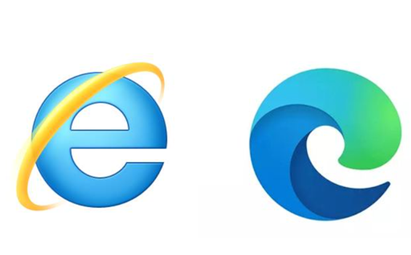
Edge 브라우저 숨겨진 웹페이지 번역 프롬프트 튜토리얼 [그림 및 텍스트]
먼저 Edge 유니버설 브라우저에서 오른쪽 상단에 있는 "설정 및 기타" 아이콘(점 3개로 구성됨)을 찾아 클릭하세요.
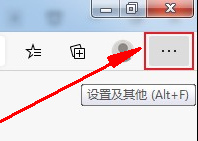
2. 클릭하면 아래 그림과 같이 Edge 간소화된 브라우저의 메뉴 창이 팝업됩니다.
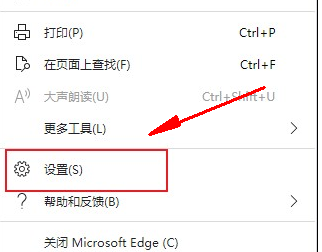
3. 이때 Edge 브라우저의 설정 페이지로 들어가게 됩니다. 페이지 왼쪽의 탐색 메뉴에서 "언어" 항목을 클릭하면 그림과 같이 설정 페이지로 전환됩니다. 사진.
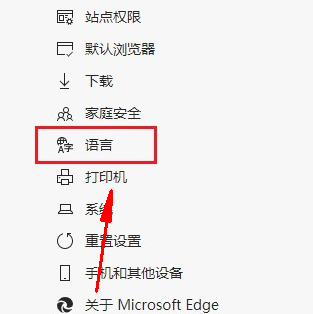
4. 언어 설정 인터페이스에 들어간 후 그림과 같이 "내가 읽은 언어가 아닌 페이지를 번역하도록 선택" 오른쪽에 있는 스위치를 클릭하여 끕니다.
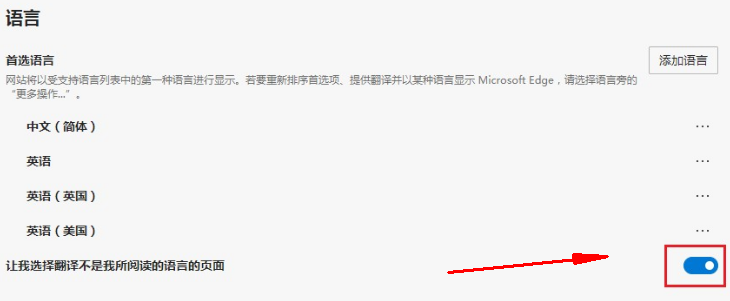
위 내용은 Edge 브라우저에서 웹페이지 번역 프롬프트를 숨기는 방법의 상세 내용입니다. 자세한 내용은 PHP 중국어 웹사이트의 기타 관련 기사를 참조하세요!
성명:
이 기사는 chromezj.com에서 복제됩니다. 침해가 있는 경우 admin@php.cn으로 문의하시기 바랍니다. 삭제
이전 기사:360 브라우저 커널 소개다음 기사:360 브라우저 커널 소개

